Wissensdatenbank
AVM Inhalt
FRITZ!Repeater per LAN mit FRITZ!Box verbinden
Sie wollen einen FRITZ!Repeater per LAN mit der FRITZ!Box verbinden? ✓ So geht es ganz einfach.
Verbinden Sie Ihren FRITZ!Repeater per LAN mit Ihrer FRITZ!Box, um Ihr Heimnetz schnell und einfach um einen weiteren WLAN-Zugangspunkt zu ergänzen. So erhalten Sie auch ausserhalb der Funkreichweite Ihrer FRITZ!Box optimalen WLAN-Empfang und High-Speed-Verbindungen ins Internet und Heimnetz.
Bei Einsatz einer FRITZ!Box mit FRITZ!OS 7 oder neuer wird der FRITZ!Repeater ins Mesh eingebunden und in der Benutzeroberfläche der FRITZ!Box mit dem Mesh-Symbol  angezeigt. Der FRITZ!Repeater übernimmt dabei alle Einstellungen der FRITZ!Box, z.B. die WLAN-Zugangsdaten und den Gastzugang. Ihre WLAN-Geräte verbinden sich im Mesh automatisch mit dem WLAN-Zugangspunkt, der den besten WLAN-Empfang bietet.
angezeigt. Der FRITZ!Repeater übernimmt dabei alle Einstellungen der FRITZ!Box, z.B. die WLAN-Zugangsdaten und den Gastzugang. Ihre WLAN-Geräte verbinden sich im Mesh automatisch mit dem WLAN-Zugangspunkt, der den besten WLAN-Empfang bietet.
Änderungen im Mesh können Sie künftig einfach in der FRITZ!Box vornehmen. Die FRITZ!Box überträgt die neuen Einstellungen automatisch an den FRITZ!Repeater. Falls Sie dennoch einmal auf die Benutzeroberfläche des FRITZ!Repeaters zugreifen wollen, melden Sie sich mit dem Kennwort der FRITZ!Box an.
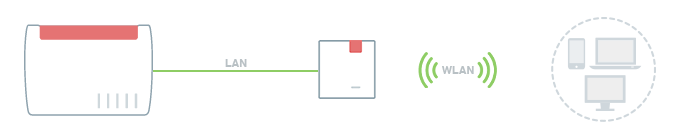
Hinweis:Alle Funktions- und Einstellungshinweise in dieser Anleitung beziehen sich auf das aktuelle FRITZ!OS des FRITZ!Repeaters.
1 Werkseinstellungen des FRITZ!Repeaters laden
Um die folgenden Massnahmen wie beschrieben durchführen zu können, muss sich der FRITZ!Repeater in den Werkseinstellungen befinden:
- Drücken und halten Sie für ca. 15 Sekunden die Connect-Taste.
- Die LED signalisiert nun mit abwechselndem Blinken und Leuchten, dass die Werkseinstellungen geladen und der FRITZ!Repeater neu gestartet wird. Der Vorgang kann mehrere Minuten dauern.
- Sobald die LED mindestens 1 Minute dauerhaft blinkt, ist das Laden der Werkseinstellungen abgeschlossen.
2 FRITZ!Repeater per LAN mit FRITZ!Box verbinden
- Verbinden Sie den FRITZ!Repeater über ein Netzwerkkabel mit einem LAN-Anschluss der FRITZ!Box.
3 FRITZ!Repeater per Tastendruck ins Mesh aufnehmen
Die Aufnahme ins Mesh erfolgt per Tastendruck. Dabei ist es egal, ob Sie die Taste zuerst am Mesh Master oder am Mesh Repeater drücken. Wir empfehlen die folgende Reihenfolge:
- Drücken Sie kurz (ca. 1 Sekunde) die Connect-Taste des FRITZ!Repeaters und lassen Sie wieder los. Nach dem Loslassen der Taste fängt die LED an, schnell zu blinken.
- Innerhalb von 2 Minuten: Drücken und halten Sie die Connect-Taste des Mesh Masters, bis die Connect-LED (vgl. Tabelle) aufleuchtet bzw. anfängt, zu blinken. Eventuell blinken oder leuchten zusätzlich noch weitere LEDs.
FRITZ!Box-Modell Connect-Taste Connect-LED FRITZ!Box 6690, 5690 Pro, 4060 Connect Connect FRITZ!Box 6860 Connect WLAN FRITZ!Box 7690, 7682, 7590 (AX), 7530 (AX), 7520, 7510, 6890, 6850, 6670, 6660, 5690, 5590, 5530, 4690, 4050 Connect / WPS Connect / WPS FRITZ!Box 6591, 6590 Connect / WPS WLAN / DECT FRITZ!Box 7490, 7430, 5491, 5490 WLAN WPS WLAN / Info FRITZ!Box 6490, 6430 WLAN WPS WLAN / DECT FRITZ!Box 7560, 7362 SL WLAN WLAN / DECT FRITZ!Box 7583, 7582, 7581, 7580 WPS WLAN / Info FRITZ!Box 6820, 4040, 4020, 3490 WPS WLAN - Der Vorgang ist abgeschlossen, sobald der Mesh Master den FRITZ!Repeater in der Mesh-Übersicht mit dem Mesh-Symbol
 anzeigt.
anzeigt.
Jetzt ist der FRITZ!Repeater als LAN-Brücke eingerichtet und steht als weiterer WLAN-Zugangspunkt zur Verfügung. Die LED des FRITZ!Repeaters zeigt die Qualität der WLAN-Verbindung des Gerätes an, das sich zuerst mit dem Funknetz des FRITZ!Repeaters verbunden hat.
